Android ve iPhone'da Yanlış Zamanı Düzeltmenin En İyi 5 Yolu
Çeşitli / / April 02, 2023
Android veya iPhone'unuz yanlış zamanı gösterdiğinde önemli toplantıları, randevuları ve diğer etkinlikleri kaçırabilirsiniz. Hatta bazı uygulamalar sunucularına bağlanamayabilir ve bunları görüntüleyemeyebilir. telefonunuzun saati kapalıysa garip hatalar birkaç dakika

Neyse ki, Android veya iPhone'unuzda senkronize olmayan bir saati düzeltmek oldukça kolay olduğundan, bunların hiçbirine katlanmak zorunda değilsiniz. Bu gönderide, aynı şeyi yapmanıza yardımcı olacak çözümleri paylaşacağız. Haydi başlayalım.
1. Telefonunuzu Yeniden Başlatın
Telefonunuzu yeniden başlatmak, işletim sistemindeki tüm geçici sorunları etkili bir şekilde çözer ve telefonunuzun yeni bir başlangıç yapmasını sağlar. Bu nedenle, herhangi bir gelişmiş sorun giderme ipucunu denemeden önce, saati düzeltmek için Android veya iPhone'unuzu yeniden başlatmayı deneyin.
Android kullanıyorsanız, güç düğmesine birkaç saniye basın ve Yeniden Başlat seçeneğine dokunun.

iPhone X veya sonraki bir modele sahipseniz Uyut/Uyandır düğmesini basılı tutun ve
ses düğmeleri Kapatma isteminin görünmesi için. Daha eski iPhone'larda, kapatma istemi görünene kadar Uyut/Uyandır düğmesini basılı tutun. Ardından, iPhone'unuzu kapatmak için güç simgesini sağa sürükleyin.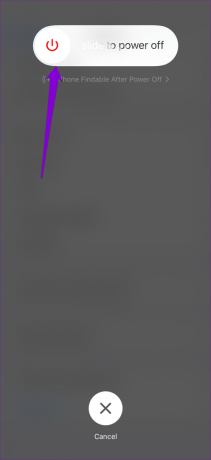
iPhone'unuzun tamamen kapanmasını bekleyin, ardından açmak için Uyut/Uyandır düğmesini basılı tutun.
2. Telefonunuzun Saati Otomatik Olarak Ayarlamasına İzin Verin
"Otomatik tarih ve saat" özelliği, telefonunuzun şebekenizden doğru tarih ve saati almasına ve sistem saatini buna göre ayarlamasına olanak tanır. Telefonunuzun saati yanlışsa veya sürekli değişiyorsa bu özelliği etkinleştirmek iyi bir fikirdir.
Android
Aşama 1: Telefonunuzda Ayarlar uygulamasını açın ve aşağı kaydırarak Genel yönetim'e dokunun.

Adım 2: Tarih ve saat'e dokunun ve "Otomatik tarih ve saat"in yanındaki geçişi etkinleştirin.

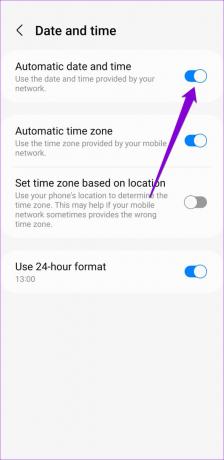
iPhone
Aşama 1: iPhone'unuzdaki Ayarlar uygulamasını başlatın ve Genel'e gidin.

Adım 2: Tarih ve Saat üzerine dokunun ve Otomatik Olarak Ayarla'nın yanındaki anahtarı açın.


3. Saati Manuel Olarak Düzeltin
Saati manuel olarak ayarlamak, Android veya iPhone'unuzda senkronize olmayan bir saati düzeltmenin hızlı ve kolay bir yoludur. Telefonunuzda otomatik tarih ve saat özelliği düzgün çalışmıyorsa bu yöntemi kullanabilirsiniz.
Android
Aşama 1: Telefonunuzda Ayarlar uygulamasını açın.
Adım 2: Genel yönetim üzerine dokunmak için aşağı kaydırın.

Aşama 3: Tarih ve saat'e dokunun.

Adım 4: "Otomatik tarih ve saat"in yanındaki anahtarı kapatın.
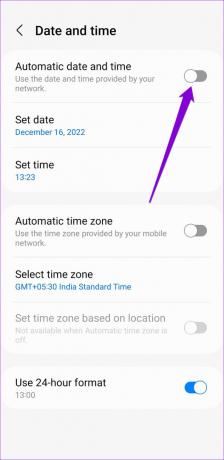
Adım 5: Saati ayarla üzerine dokunun. Ardından, saati düzeltmek için saati yukarı ve aşağı kaydırın ve Bitti'ye dokunun.
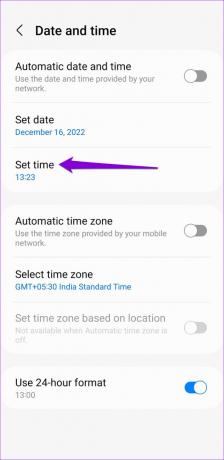

iPhone
Aşama 1: iPhone'unuzdaki Ayarlar uygulamasını açın ve Genel'e dokunun.

Adım 2: Tarih ve Saat'e dokunun ve Otomatik Olarak Ayarla'nın yanındaki düğmeyi devre dışı bırakın.


Aşama 3: Saat Dilimi seçeneğinin altındaki tarih veya saate dokunun
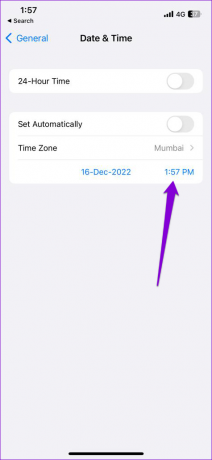
Adım 4: Sağ alt köşedeki saat alanına dokunun ve saati manuel olarak düzeltin.
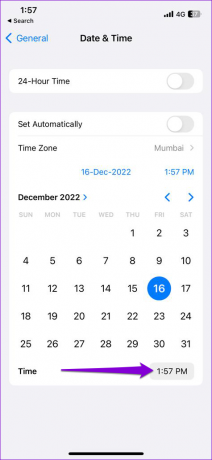

4. Doğru Saat Dilimini Ayarlayın
Telefonunuz yanlış bir saat dilimine ayarlanmışsa, "Otomatik tarih ve saat" ayarı açık olsa bile yanlış saati gösterecektir. İşte Android veya iPhone'unuzda doğru saat dilimini nasıl ayarlayabileceğiniz.
Android
Aşama 1: Telefonunuzda Ayarlar uygulamasını açın ve aşağı kaydırarak Genel yönetim'e dokunun.

Adım 2: Tarih ve saat üzerine dokunun.

Aşama 3: 'Saat dilimini seç'e dokunun ve aşağıdaki menüde doğru Bölge ve Saat dilimini ayarlayın.

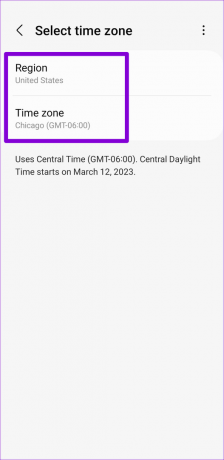
iPhone
Aşama 1: iPhone'unuzdaki Ayarlar uygulamasını başlatın ve Genel'e gidin.

Adım 2: Tarih ve Saat üzerine dokunun.

Aşama 3: Saat Dilimi üzerine dokunun.
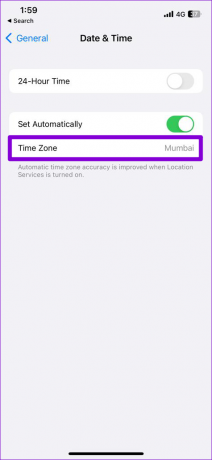
Adım 4: Geçerli saat diliminizi aramak ve seçmek için arama çubuğunu kullanın.

5. Yazılım Güncellemelerini Yükleyin
Yukarıdaki düzeltmeleri uyguladıktan sonra bile telefonunuz hala yanlış bir saat gösteriyorsa, sorun yazılımla ilgili olabilir. Çoğu zaman, bu tür sorunları şu şekilde çözebilirsiniz: bekleyen sistem güncellemelerini yükleme Android veya iPhone'unuzda.
Android
Aşama 1: Ayarlar uygulamasını açın ve aşağı kaydırarak Yazılım güncellemesine dokunun.
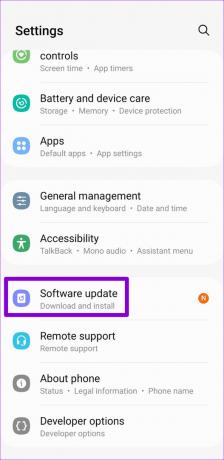
Adım 2: İndir ve yükle üzerine dokunun. Telefonunuz bekleyen güncellemeleri kontrol etmeye ve indirmeye başlayacaktır.
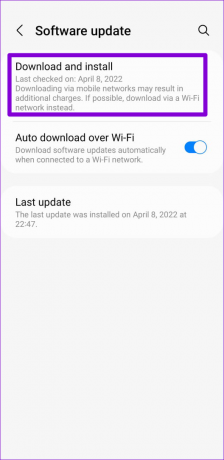
iPhone
Aşama 1: Ayarlar uygulamasını açın ve Genel üzerine dokunun.

Adım 2: Bekleyen iOS güncellemelerini kontrol etmek ve yüklemek için Yazılım Güncelleme üzerine dokunun.

Zaman sizin tarafınızda
Çoğu insan gibi, Android veya iPhone'unuza güvenebilirsiniz. zamanı takip et. Neyse ki, yukarıdaki adımları izlerseniz telefonunuzun saatini düzeltmek karmaşık değildir. Her zaman olduğu gibi, aşağıdaki yorumlarda hangi çözümün işe yaradığını bize bildirin.
Son güncelleme 04 Ocak 2023
Yukarıdaki makale, Guiding Tech'i desteklemeye yardımcı olan bağlı kuruluş bağlantıları içerebilir. Ancak, editoryal bütünlüğümüzü etkilemez. İçerik tarafsız ve özgün kalır.
Tarafından yazılmıştır
Pankil Şah
Pankil, yolculuğuna EOTO.tech'te yazar olarak başlayan bir İnşaat Mühendisidir. Kısa süre önce Guiding Tech'e Android, iOS, Windows ve Web için nasıl yapılır, açıklayıcılar, satın alma kılavuzları, ipuçları ve püf noktaları hakkında bilgi vermek üzere serbest yazar olarak katıldı.



